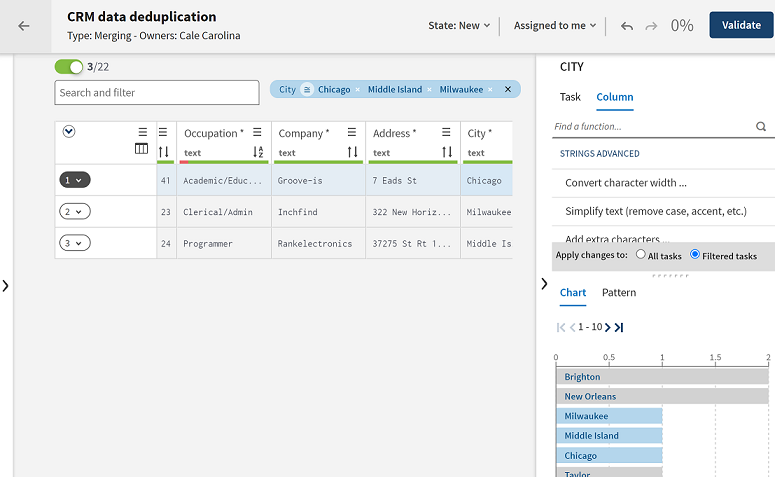チャートを使用したタスクのフィルタリング
プロファイリングエリアで[Chart] (チャート)タブを使ってデータをフィルタリングすれば、解決したいタスク、または特定のデータスチュワードに割り当てたり委任したいタスクのみをリスト表示できます。
チャートは選択したカラムに含まれる値の分布をグラフィカルに表現したものです。選択したデータの種類によって異なるチャートがタスクリストのとなりに表示されます。
手順
このページは役に立ちましたか?
このページまたはコンテンツに、タイポ、ステップの省略、技術的エラーなどの問題が見つかった場合は、お知らせください。改善に役立たせていただきます。